您可能在PCPC.me上知道我们有多喜欢Raspberry Pi。多年来,我们已经向您展示了如何在智能家居项目中使用它。 17岁的大卫·弗格森(David Ferguson)为Windows和Mac计算机配置配置工具(正在开发Linux版本),他对创建此工具的原因的解释是“ Du-为什么没有其他人这样做? !
PiBakery的想法是在我参加Raspberry Pi活动时提出的。我需要将Pi连接到那里的网络,但没有显示器,键盘和鼠标。我需要一种无需启动和手动连接即可将网络添加到Raspberry Pi的方法。
以Scratch样式拖放块为Raspbian安装指定特定配置是特别聪明,该软件将您的设置烘焙到Raspbian配置中,然后可以将其写入SD卡。更好的是:
If you’ve already made an SD card using PiBakery, you can insert that card back into your computer, and keep editing the blocks to add additional software, configure new wireless networks, and alter different settings.
对于新老Pi用户而言,这一点的重要性不容小stat。
PiBakery入门
您可以在以下网址找到PiBakery: .pibakery.org —立即前往那里下载适用于您计算机的正确版本并进行安装。它大约1 GB,因此可能需要一段时间,但是请记住,它具有Raspbian Jessie的完整副本。
Windows用户会发现SmartScreen服务最初会阻止安装,因此请单击。 更多信息>运行。 (这适用于Windows 8和Windows 10,但在Windows 7上只需单击是。)顺便说一句,如果Windows SmartScreen不可用(对于我们而言),则单击运行。选项。

稍后,您应该在计算机上运行一个PiBakery副本。花一些时间查看界面;您会注意到左侧菜单包含命令。可以将它们拖到工作区中,并添加说明。您还会在顶部注意到导入,导出和写入工具。我们稍后再看。
For now, it’s time to configure Raspbian just the way you want it!
Pre-Configure the Raspberry Pi Network
Raspberry Pi的一个常见问题是在没有键盘和鼠标的情况下连接到新的无线网络的问题。即使使用SSH,也需要首先将设备连接到以太网电缆。
使用PiBakery,您可以通过预先配置无线网络连接来轻松解决此问题。通过打开启动并将首次启动时拖动到右侧窗格中,开始使用。为此,添加网络>设置Wi-Fi 。
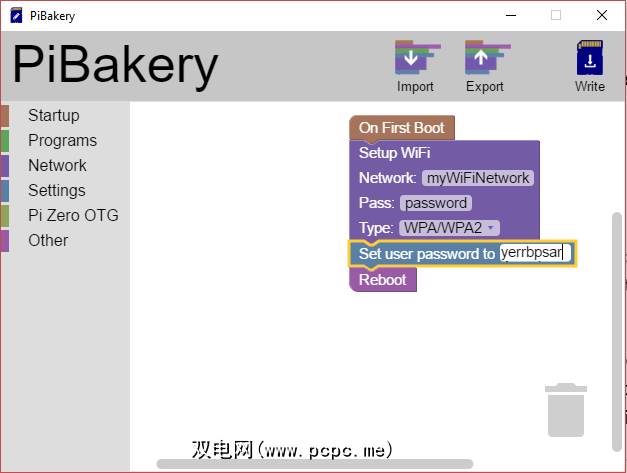
To configure this, you’ll need to click into the Network: field and add the name of the wireless connection. A password will also be required; add this to the Pass: field. You can also change the network authentication Type.
现在,在此阶段更改密码也是值得的。考虑上面的例子。但是实用程序的设计师。如果您与Pi公开露面,想连接到网络并且没有更改默认密码,那么这显然存在安全风险,因此请打开设置并拖动将用户密码设置为:进入工作区域,然后添加新密码。
完成后,打开 Other ,然后添加 Reboot 。保存后,这些说明将添加到初始引导中。但是,在执行此操作之前,请单击导出将其保存在安全的地方。您以后可以通过导入命令使用这些说明。此配置文件以XML格式保存,可以在任何计算机上使用,因此您可以与朋友和合作者共享它。如果您想运行命令或Python脚本,请使用 Other 类别将块拖动到位。最好将它们放在“每次启动时"块下。
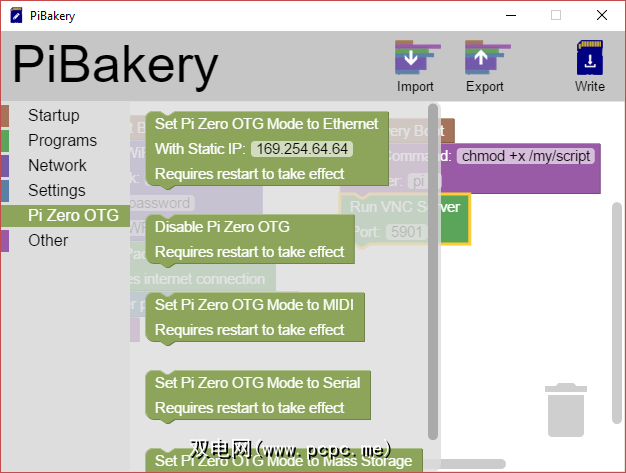
最后,如果您使用的是Pi Zero,请查看Pi Zero OTG选项,该选项使您可以指定USB连接器的方式将被使用。它可以用于海量存储,MIDI,甚至被禁用。
记住要先用Export命令保存,然后再继续!
将烘焙的Pi写入SD卡
现在完成拖动块后,就该创建Raspbian磁盘映像了。您需要做的就是插入空白的microSD卡(如果您是早期的Raspberry Pi,则插入SD卡),然后点击写入。系统会提示您从下拉菜单中选择SD卡。完成此操作后,单击开始写入,Raspbian将被写入卡中,并带有您创建的配置。
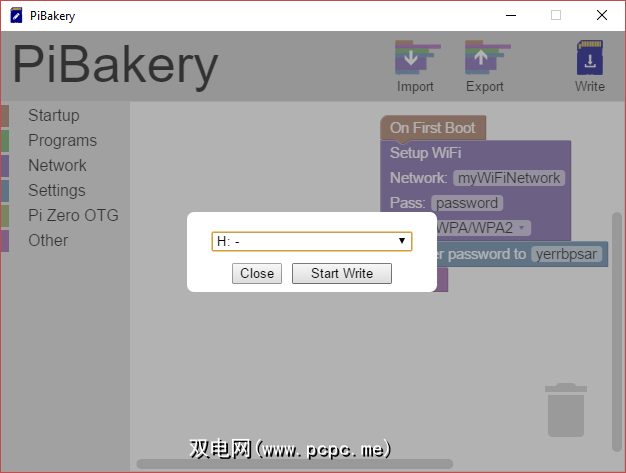
完成后,安全地取出SD卡,返回它到您的Raspberry Pi,然后启动。 Raspbian应该加载,并完成您指定的配置!
编辑您的PiBakery配置
也许PiBakery最引人注目的是即使它已经配置后也可以编辑配置已在您的Raspberry Pi上使用。为此,请清除PiBakery工作区中的所有块,然后插入SD卡。一个新按钮将出现在菜单栏上,更新。单击此按钮以打开当前保存到SD卡的配置。
Note here that if the Pi has been booted, anything configured as On First Boot will not be present. These changes have already been instructed and applied, so cannot be edited.
您现在就可以编辑该配置。如果您希望保留将来的Raspbian安装配置,请记住使用导出工具保存。
进入厨房!
PiBakery无疑是自NOOBS以来最重要的Raspberry Pi工具。 installer,并且完全可以轻松预配置Raspbian。不再有无线网络问题!一个紧凑的LAMP盒子已经准备就绪,可以在首次启动时等着您-优点无穷。开发人员也在忙于添加新功能,一手改变了Pi用户设置和使用其计算机的方式。
您是否尝试过PiBakery?您是否希望看到它扩展到其他Pi友好的操作系统?在评论中告诉我们。
标签:








